- Изменение страны или региона для идентификатора Apple ID
- Подготовка к изменению страны или региона
- Изменение региона с помощью iPhone, iPad или iPod touch
- Изменение региона с помощью компьютера
- Изменение региона с помощью веб-сайта
- Если не удается изменить страну или регион
- Дополнительная информация
- Как сменить страну в App Store?
- Как изменить страну в App Store?
- Как сменить регион, поменять страну или язык через магазин App Store (iTunes)
- Зачем нужно менять своё местоположение в магазине App Store (iTunes)
- Как поменять страну, выбрать другой регион и язык в App Store (iTunes)
- Как изменить язык магазина Apple с русского на английский через смартфон или планшет
- Как настроить страну и переключить язык в апп стор через компьютер
- Видео: как сменить страну в аккаунте iTunes store
- Почему возникают проблемы при настройках местоположения на айфоне: что делать и как их исправить
Изменение страны или региона для идентификатора Apple ID
Перед обновлением информации о местоположении необходимо израсходовать средства на счете магазина, отменить подписки и определить способ оплаты для использования в новой стране или регионе.
Подготовка к изменению страны или региона
- Израсходуйте остаток средств на счете Apple ID. Для получения актуальных сведений о балансе проверьте средства на счете Apple ID.
- Отмените свои подписки и дождитесь окончания их действия.
- Дождитесь завершения всех подписок, предварительных заказов, прокатов фильмов или сезонных абонементов, а также обработки возврата средств. Вы можете отменить предварительный заказ.
- Убедитесь, что у вас задан способ оплаты для новой страны или региона. Узнайте, какие способы оплаты можно использовать.
- Повторно загрузите приложения, музыку, фильмы, телешоу и книги на все устройства, на которых вы собираетесь их воспроизводить или читать. Это необходимо сделать в связи с тем, что в новой стране или регионе некоторые типы содержимого могут оказаться недоступны. (Узнайте, какие типы содержимого и сервисов доступны в новой стране или регионе.)
Изменение региона с помощью iPhone, iPad или iPod touch
- Откройте приложение «Настройки».
- Нажмите на свое имя, затем нажмите «Медиаматериалы и покупки».
- Нажмите «Просмотреть». Может потребоваться выполнить вход.
- Нажмите «Страна/регион».
- Нажмите «Изменить страну или регион».
- Выберите новые страну или регион, затем просмотрите положения и условия.
- Нажмите «Принимаю» в верхнем правом углу, затем снова нажмите «Принимаю» для подтверждения.
- Выберите способ оплаты, введите новые платежные сведения, адрес выставления счетов и нажмите «Далее». Необходимо ввести действительный способ оплаты для новой страны или региона.* Подробнее о том, как изменить или удалить платежную информацию в учетной записи Apple ID.
Изменение региона с помощью компьютера
- Откройте приложение «Музыка» или iTunes.
- В строке меню в верхней части экрана компьютера или окна приложения iTunes выберите «Учетная запись», а затем — «Просмотреть мою учетную запись».
- Выполните вход с помощью идентификатора Apple ID.
- На странице «Информация об учетной записи» нажмите «Изменить страну или регион».
Изменение региона с помощью веб-сайта
- Выполните вход в свою учетную запись Apple ID.
- Прокрутите до раздела «Учетная запись» и нажмите «Изменить».
- В меню «Страна/регион» выберите новую страну или новый регион.
- Следуйте инструкциям на экране. Необходимо ввести действительный способ оплаты для новой страны или региона.*
Если не удается изменить страну или регион
Если вам не удается изменить страну или регион, убедитесь в том, что вы отменили подписки и израсходовали средства на счете магазина. Перед изменением страны или региона выполните следующие действия.
Если вы входите в группу семейного доступа, это может препятствовать изменению страны или региона. Узнайте, как выйти из группы семейного доступа.
Если изменить страну или регион по-прежнему не удается либо остаток на счете магазина меньше стоимости одного товара, обратитесь в службу поддержки Apple.
Дополнительная информация
- После обновления адреса выставления счетов и способа оплаты в учетной записи Apple ID можно увеличить объем хранилища iCloud по цене для новой страны или региона. Узнайте больше о хранилище iCloud.
- Ознакомьтесь с условиями и положениями использования мультимедийных сервисов Apple.
* Если вы не хотите вводить способ оплаты, дождитесь фактического переезда в новую страну или регион, а затем создайте новую учетную запись Apple ID.
Информация о продуктах, произведенных не компанией Apple, или о независимых веб-сайтах, неподконтрольных и не тестируемых компанией Apple, не носит рекомендательного или одобрительного характера. Компания Apple не несет никакой ответственности за выбор, функциональность и использование веб-сайтов или продукции сторонних производителей. Компания Apple также не несет ответственности за точность или достоверность данных, размещенных на веб-сайтах сторонних производителей. Обратитесь к поставщику за дополнительной информацией.
Источник
Как сменить страну в App Store?
В предыдущей статье мы провели подробный обзор прозрачного защитного стекла для айфон 7 от компании Benks. Ознакомиться с обзором закаленного стекла, Вы можете в этой статье.
Довольно часто пользователи смартфонов от компании Apple сталкиваются с проблемой скачивания приложений или игр, которые недоступны для использования на территории Российской Федерации. Как правило, такую проблему возможно решить простой сменой рациональности или страны в app store. В этом нет ничего сложного.
На самом деле, внесение изменений в региональность эппл сторе на айфоне проходит довольно легко. Все равно, что прокрутить страничку браузера на телефоне в самый низ и выбрать требуемый язык, нажав на флаг страны. На iPhone или iPad следует провести поочередную настройку, в соответствии с нижеописанной инструкцией по смене языка в App Store на iPhone.
Как изменить страну в App Store?
Если Вы переезжаете в другой город, или попросту хотите изменить настройки города в Вашей iTunes Store и App Store, выполните следующие действия:
Важно знать! Если у Вас есть актуальные подписки в Apple Music или iTunes Match, которые подключены к локальному аккаунту Apple ID, Вам следует отменить их, и повторно подписаться после смены региона или языка в эпп сторе на текущий.
1. Перейдите в раздел «Настройки».
2. Выберите iTunes & App Store.
3. Нажмите на Ваш Apple ID.
4. Введите действующий пароль от аккаунта или воспользуйтесь отпечатком пальца, при помощи Touch ID.
5. Перейдите в раздел «Страна и Регион».
6. Нажмите на «Изменить страну или Регион».
7. Выберите желаемое месторасположение, которое требуется для скачивания игр или приложений.
8. Нажмите «Далее».
9. Для смены локальной страны в эппл сторе, Вам требуется подтвердить условия использования.
10. Введите платежные реквизиты.
11. Укажите платежную информацию и нажмите «Далее».
Теперь, Вам удалось изменить язык и страну в настройках Вашего App Store.
Как переключиться между несколькими аккаунтами iTunes & App Store или как поменять магазин в app store на русский?
Если Вы действительно хотите это сделать, Вам следует выйти из текущего региона iTunes и App Store. Для смены языка или региона в эпп сторе, выполните следующие действия:
1. Перейдите в App Store с главного экрана, не заходя в «Настройки».
2. Нажмите на Apple ID.
Далее необходимо изменить регион на Вашем iPhone или iPad:
1. Зайдите в «Настройки».
3. Нажмите на «Язык и Регион» в нижней части окна.
4. Выберите регион, который требуется для Вас.
5. Создайте новую учетную запись для требуемого региона App Store и приложения, которое доступно только в американском магазине.
Наши советы также помогут Вам без проблем поменять язык в эпп стор с английского на руский или наоборот. Выберите наиболее удобную инструкцию для себя.
Советуем Вам подробно ознакомиться с защитным стеклом для iPhone 7 и 7+ от компании Benks . Скругленные края по 3Д технологии, защита на все 360 градусов. Прочитать обзор на закаленное бронестекло для айфон 7, Вы можете в этой статье.
Источник
Как сменить регион, поменять страну или язык через магазин App Store (iTunes)
Техника Apple отличается стабильностью и практичностью в использовании. Однако порой возникает необходимость поменять регион или язык на устройстве. К примеру, если вы отправляетесь за границу или вам привезли смартфон, активированный в другой стране, то первым делом следует сменить данные в своей учётной записи и некоторых сервисах Apple. Такой нюанс объясняется тем, что возможность совершать покупки в App Store, а также работа ранее установленных из магазина приложений напрямую связана с настройками региона и языка.
Зачем нужно менять своё местоположение в магазине App Store (iTunes)
Существует несколько причин, по которым может понадобиться изменить информацию о вашем актуальном местоположении:
- смена места жительства или временное нахождение в другой стране. В этом случае могут возникнуть проблемы при оплате новых покупок, так как в разных государствах доступны различные способы реализации платежей. В то же время при смене местоположения вы сможете переключить язык интерфейса App Store;
- недоступные в вашей стране приложения. Если изменить местоположение, то многие ранее заблокированные программы станут доступны.
Стоит отметить, что после недавних нововведений при редактировании информации о стране, необходимо ввести номер банковской карты, выданной именно в том государстве, которое вы указываете. Компания Apple сделала это для того, чтобы обмануть магазин и провести какие-либо махинации со сменой валюты было намного сложнее и практически невозможно.
Изменяя данные в iTunes или App Store, вы автоматически редактируете их в своей основной учётной записи Apple ID.
Как поменять страну, выбрать другой регион и язык в App Store (iTunes)
Разработчики компании Apple предусмотрели возможность изменения настроек местоположения как с портативных устройств, так и с компьютера.
Как изменить язык магазина Apple с русского на английский через смартфон или планшет
Если вы хотите исправить данные о местоположении при помощи iPhone, iPad или iPod touch, выполните следующие шаги:
- Откройте приложение «Настройки».
Как настроить страну и переключить язык в апп стор через компьютер
Теперь рассмотрим, как настроить страну или язык через Mac OS или Windows:
- На своём компьютере или ноутбуке откройте iTunes.
Если вы не имеете возможности ввести номер карты, выданной в новой стране, то единственный выход — завести новый Apple ID и при регистрации указать место, которое хотите сделать основным. В этом случае подтверждать данные о своём местоположении не потребуется.
Видео: как сменить страну в аккаунте iTunes store
Почему возникают проблемы при настройках местоположения на айфоне: что делать и как их исправить
Если при смене страны или региона возникли ошибки, мешающие процессу, то причина может быть в следующем:
- у вас остались незавершённые подписки на Apple Music или iTunes Match. В этом случае стоит дождаться окончания срока оплаченной подписки. Не забудьте отключить автопродление подписки не позже чем за 24 часа до повторного списания денег;
Отключение автоматического продления подписки осуществляется нажатием одной кнопки
- на вашем балансе в магазине остались непотраченные средства. Купите какой-либо товар на эту сумму, так как вернуть или перевести средства в большинстве случаев невозможно. Если количество денег на счету меньше, чем стоимость самого дешёвого товара в магазине, то привяжите к счёту банковскую карту, а после совершите покупку. Со счёта снимутся все деньги, а недостающая сумма спишется с карты;
- если вы запрашивали обратный возврат денег за приобретённый ранее продукт и этот процесс не был завершён — дождитесь его окончания, после чего попробуйте вновь сменить страну или регион;
- проверьте правильность введённых данных о банковской карте. Если цифры не совпадают со специальным кодом страны, которую вы выбрали основной, то операция не будет считаться завершённой;
- возможно, вы состоите в группе «Семейный доступ» и поэтому не можете сменить регион. Выйдите из неё для проведения процесса редактирования личных данных.
Кроме того, у вас может быть один и более активный абонемент. Чтобы в этом убедиться, выполните следующие действия:
- Запустите приложение iTunes.
Интерфейс программы iTunes понятен на интуитивном уровне
- Разверните меню «Учётная запись» и выберите раздел «Просмотреть».
Выбор раздела «Просмотреть» из выпадающего списка пункта «Учетная запись»
- Перейдите в раздел «Магазин».
Панель навигации по разделу «Магазин»
- Пролистайте вниз до пункта «Настройки».
Выбор пункта «Настройки» iTunes Store
- Напротив слова «Абонемент» будет указана цифра активных абонементов. Как только их срок платной подписки истечёт, вы сможете изменить страну и регион.
Если вы действительно сменили своё место жительства или телефон был ранее активирован в другой стране, то при наличии банковской карты вы можете в любой момент изменить регион, а соответственно и язык интерфейса магазина. Но если вы не имеете возможности ввести номер карты, содержащий в себе уникальный код страны, которую вы хотите выбрать основной, то остаётся один выход — зарегистрировать новый аккаунт Apple ID.
Источник




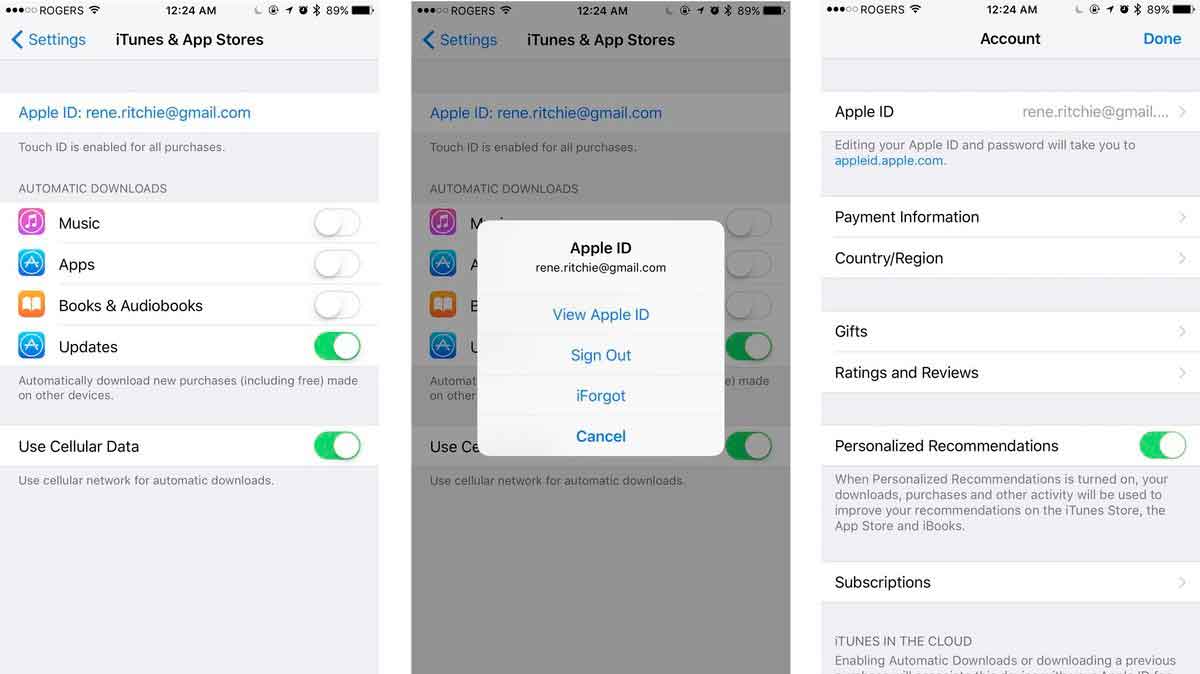
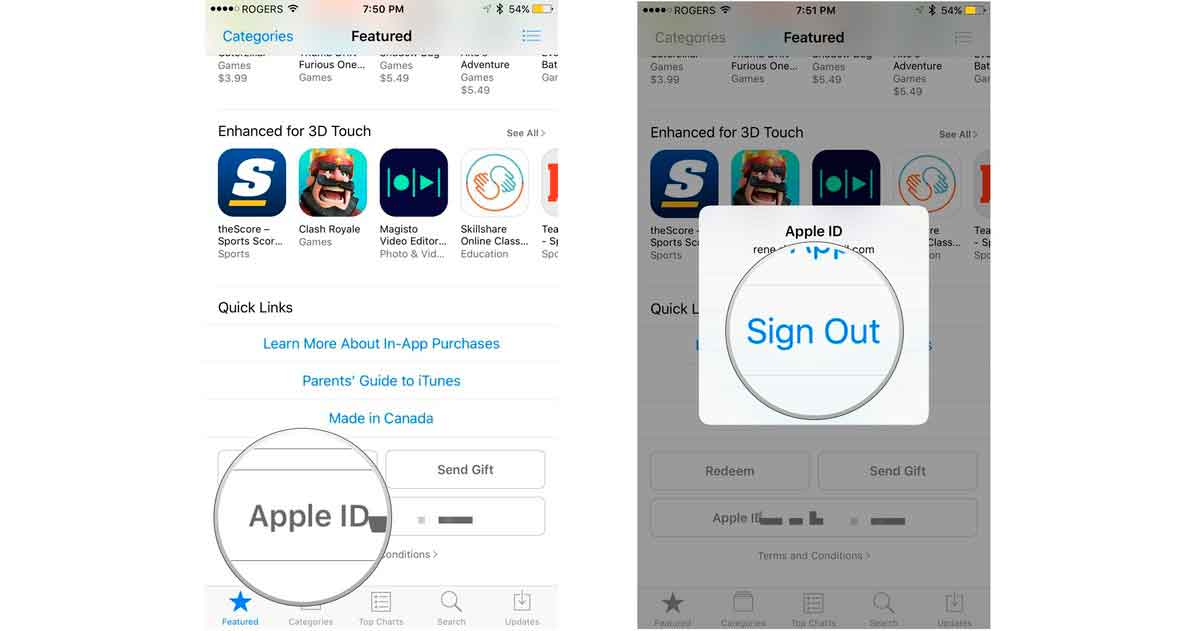
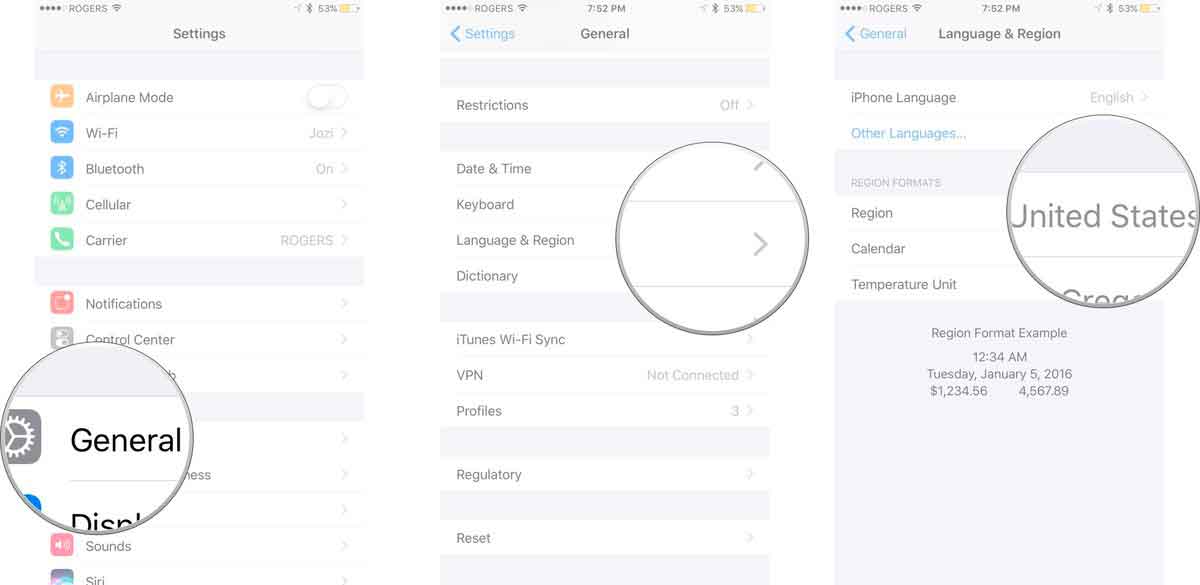
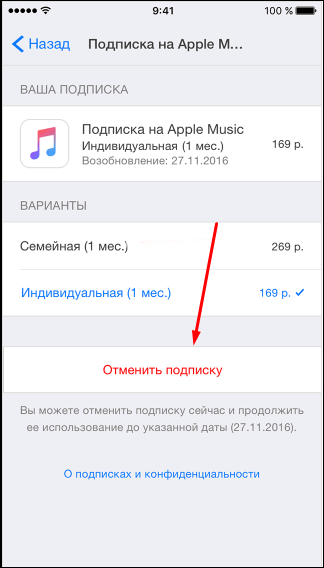 Отключение автоматического продления подписки осуществляется нажатием одной кнопки
Отключение автоматического продления подписки осуществляется нажатием одной кнопки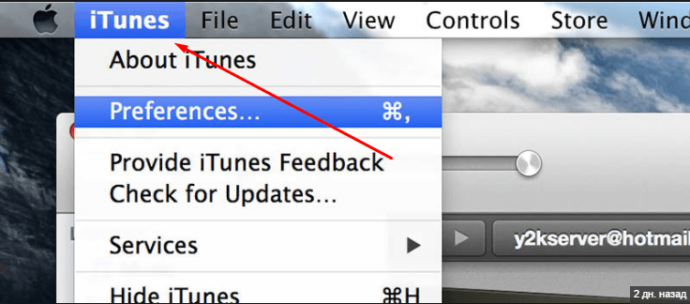 Интерфейс программы iTunes понятен на интуитивном уровне
Интерфейс программы iTunes понятен на интуитивном уровне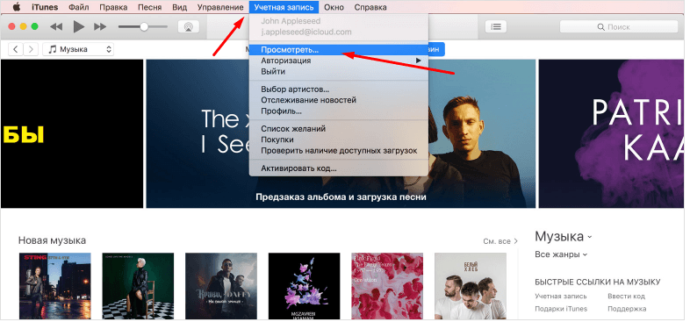 Выбор раздела «Просмотреть» из выпадающего списка пункта «Учетная запись»
Выбор раздела «Просмотреть» из выпадающего списка пункта «Учетная запись»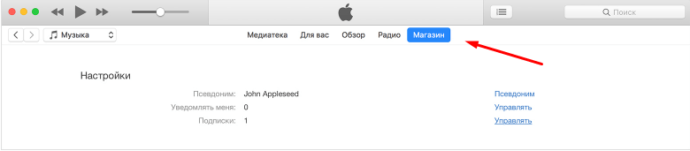 Панель навигации по разделу «Магазин»
Панель навигации по разделу «Магазин»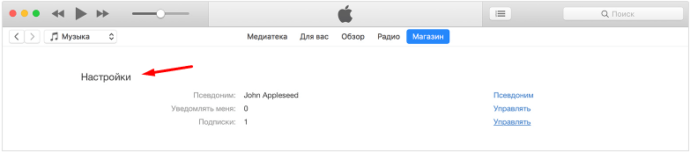 Выбор пункта «Настройки» iTunes Store
Выбор пункта «Настройки» iTunes Store


